win7通过远程桌面或者vnc viewer远程ubuntu 15.04
为了让win7能够远程连接ubuntu系统,费了很大的周折,参考了网上的众多资料,遇到了各种说不清道不明的问题,毕竟之前没有接触过ubuntu系统,可谓是从零基础开始,下面介绍win7通过vnc viewer远程ubuntu 15.04。
系统说明:win7 64位旗舰版,ubuntu 15.04,VNC-Viewer-5.2.1-Windows-32bit.exe;
一、安装Xrdp
Windows远程桌面使用的是RDP协议,所以ubuntu上就要先安装Xrdp
终端命令行输入安装: sudo apt-get install xrdp
问题:网上有资料说通过“ubuntu软件中心搜索xrdp”安装,实践表明找不到xrdp;
如何找到ubuntu系统的终端命令行,方法是点击左上角的“搜索你的电脑和在线资源”,在输入框中输入“ter”,选择“终端”

终端命令行界面如下
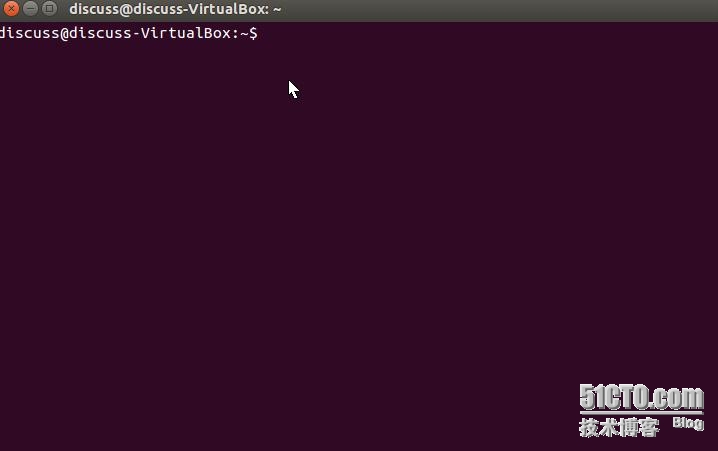
通过命令行安装时提示未找到xrdp,多半是由于没有更改软件源或者单位防火墙封堵所致,前者更改的方法参见http://jingyan.baidu.com/article/7f41ecec1b7a2e593d095ce6.html ;
二、设置开启桌面共享
安装完后在/usr/share/applications目录下打开”桌面共享”选项,进一步设定
建议如下图:
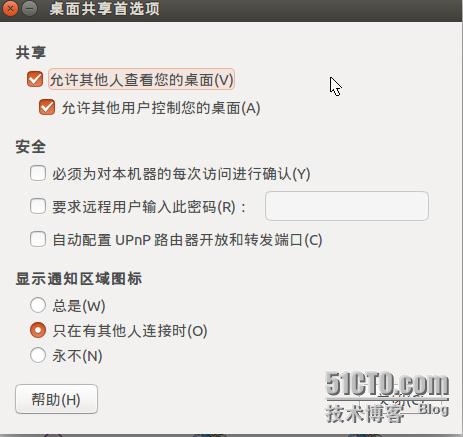
问题:如何找到“/usr/share/applications目录”,方法是点击左上角的第二个图标,提示“文件”字样;
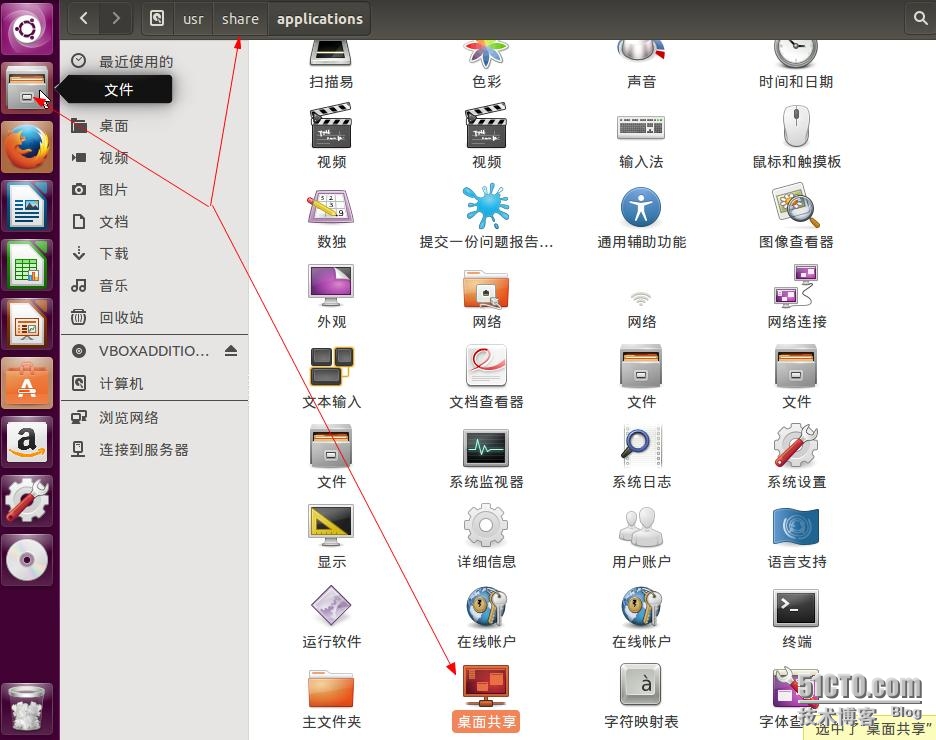
三、安装dconf-editor
$ sudo apt-get install dconf-editor
运行dconf-editor,注意一定要用当前用户来运行,不能加sudo
$ dconf-editor
四、调整dconf-editor参数,依次找到org > gnome > desktop > remote-access,取消钩选 “requlre-encryption”属性,最终效果图如下:
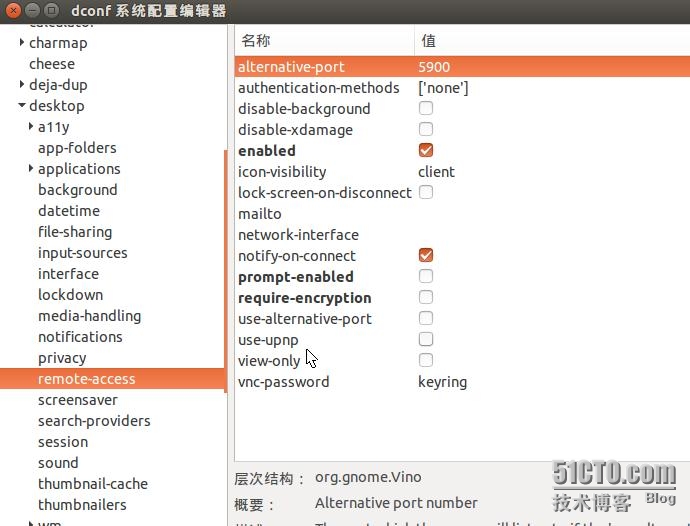
五、开始连接
在windows电脑上使用远程桌面就可以连接了,注意选择vnc-any
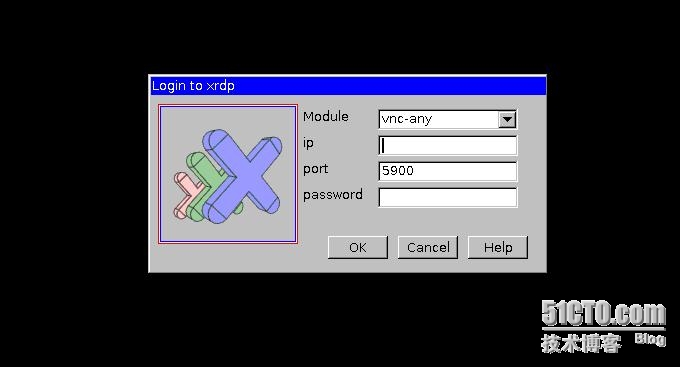
使用VNC-Viewer连接时,此时使用的账户为guest,等你注销账户后,所有对系统的更改均恢复为默认值。
此方法不需要再安装一个XFCE的桌面。